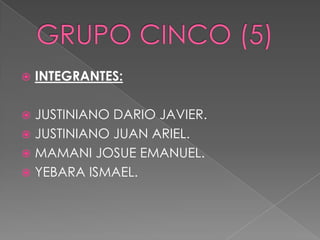
correo
- 1. INTEGRANTES: JUSTINIANO DARIO JAVIER. JUSTINIANO JUAN ARIEL. MAMANI JOSUE EMANUEL. YEBARA ISMAEL.
- 3. El correo electrónico o e-mail es el servicio mas utilizado de internet junto con la Web. Hay varios tipos de cuentas, POP3,IMAP y SMTP pero las mas usadas son las POP3 y de esas hablaremos. El correo por internet, igual que el correo normal es privado por esto todos los programas para leer correo disponen de protección mediante contraseña pero esto no asegura totalmente que alguien no pueda interceptar el correo mientras viaja a través de la red. Para evitar esto se utilizan sistemas de cifrado que encriptan el mensaje antes de enviarlo a la red y lo desencriptan al llegar a destino
- 4. El e-mail es una forma de enviar mensajes entre ordenadores conectados a través de internet. Se basa en la arquitectura Cliente/Servidor. Cuando alguien envía un correo, primero llega a su servidor de correo que lo envía a su servidor destinatario, donde el mensaje queda almacenado en el buzón destinatario, cuando el destinatario se conecte al servidor , este le enviará todos sus mensajes pendientes. Por esto da lo mismo si el destinatario está conectado o no a internet al momento que se le envía el mensaje.
- 6. Puede tener tamaño fijo, por lo tanto si se acumulan muchos mensajes en el servidor y el cliente no los lee su buzón puede bloquearse. Aunque antes el servidor suele enviar un mensaje de aviso para que vaciemos el buzón
- 7. Es un ordenador que tiene un programa servidor de correo que permite atender a miles de cuentas de correo. Normalmente el servidor de correo reside en una maquina distinta al servidor de páginas web. Por esto puede que en un momento dado no funcione el servidor Web pero si el servidor de correo, o visceversa.
- 8. Consta de varios elementos, la dirección de correo del destino, el texto de mensaje y puede que algunas cosas más como ficheros adjuntos, etc. Una dirección de correo tiene una estructura fija: nombre_cuenta@nombre_servidor Cada dirección de correo es única para todo el mundo, no pueden existir dos direcciones de correo iguales. Cuando nos conectamos a internet mediante un proveedor nos suelen asignar una o varias cuentas de correo. También podemos crearnos cuentas en los sitios web que las ofrecen gratuitamente como hotmail, Gmail, yahoo, etc.
- 12. WEBMAIL: Consiste en utilizar el correo desde la web. Una de las ventajas del webmail, es que desde cualquier ordenador que tenga conexión a internet podemos enviar y leer nuestro correo sin tener que configurar nada. MENSAJERIA INSTANTANEA: No tiene que ver directamente con el correo, pero tiene la característica de que cuando llega un correo nos avisa en el mismo instante, también nos informa cuando se conecta algún miembro de una lista de usuarios que nosotros habremos creado previamente. En ese momento podemos decidir escribirle un correo o conversar por chat. PROGRAMA DE CORREO(Ej. Outlook o Windows live mail de Microsoft, Thunderbird de mozila,Eudora,etc):Estos son programas específicos para trabajar con el correo y que tenemos que instalar en nuestro equipo. La primera vez que se utilizan hay que configurarlos con los datos de la cuenta y servidor de correo. Solo es práctico utilizarlos en dispositivos que vayamos a utilizar con frecuencia como PC portátil o PC. Estos programas cada vez se utilizan menos en el ámbito personal gracias a la proliferación del webmail.
- 16. Son programas que se instalan de forma inadvertida en los ordenadores, realizan su función destructiva y pueden propagarse hacia otros ordenadores. Las vías de propagación son diversas y han ido evolucionando a lo largo del tiempo. Cuando no existía internet se propagaban por medio de disquetes, luego se utilizaron como vía de expansión y se descargaban por internet. Uno de los medios de propagación mas utilizado es por e-mail por internet. Utilizar el correo como medio de dispersión tiene ventajas desde el punto de vista de los virus, como es un medio muy rápido y muy utilizado, un virus puede replicarse millones de veces en pocos días.
- 18. El virus se instala en el correo, toma la libreta de direcciones y se auto envía a todas las direcciones de correo que figuren en la libreta de direcciones. Al llegar a otro ordenador se vuelve a auto enviar a todas las direcciones que figuren en el, y así sucesivamente.
- 19. Algunos virus solo se activan si abrimos los ficheros adjuntos que acompañan el mensaje. Otros virus se activan simplemente al abrir el correo y leer el mensaje. Si tenemos activada la vista previa implica que se lee el mensaje y nos contagiamos. Los síntomas que indican que estamos infectados por algún virus son muy diversos y varían según cada virus. Algunos son mas evidentes, porque envían correos a terceros con texto en inglés o publicidad. Otros son mas silenciosos y roban información de tu cuenta de correo, como fotografías, correos de terceros o tu información personal compartida(lugar de residencia, teléfono, etc.).
- 21. Lo ideal para mantenernos protegidos es seguir sencillos consejos como: No abrir correos de desconocidos o sospechosos y disponer de un buen antivirus instalado en el equipo. Para evitar que en los clientes de correo los mensajes se abran automáticamente al hacer clic sobre ellos (en una vista previa), lo ideal es desactivar esta función.
- 22. Cada virus se elimina de una determinada forma, los antivirus suelen ser eficaces en esta labor. También puede visitar la pagina web de los fabricantes de antivirus, algunos de ellos ponen información y herramientas para desinfección de forma gratuita , por ejemplo: Panda.
- 23. Consiste en obtener listas de direcciones de correo a través de empresas que se dedican a recopilarlas y venderlas, y enviar correos con publicidad e incluso virus a personas que no lo han solicitado ni autorizado. El spam ha pasado de ser algo molesto a ser un problema por la gran cantidad de correo basura que circula por la red y que nos hace perder tiempo y dinero para eliminarlo.
- 25. No existe una fórmula definitiva ya que antes de abrirlo es difícil saber si un correo contiene spam o no. No obstante, los servidores de correo suelen filtrarlo de un modo eficaz, además se emprenden acciones legales contra los servidores que generan este tipo de correos pero como todo proceso automatizado, a veces hay errores, por eso te recomendamos que prestes atención a los dos casos mas frecuentes. UN MENSAJES HA SIDO CATALOGADO COMO SPAM POR ERROR: A veces, si no encuentras un correo que estás esperando, es porque automáticamente ha sido enviado a la carpeta de correo no deseado debes buscarlo ahí y si está ahí moverlo a tu bandeja de entrada. Para que esto no vuelva a suceder debes incluir la dirección del remitente en tu agenda de contactos, sino serán considerados como intrusos. UN MENSAJE DE SPAM NO HA SIDO IDENTIFICADO COMO TAL Y APARECE EN NUESTRA BANDEJA DE ENTRADA: Es recomendable enviarlo a la carpeta de correo no deseado desde dicha opción.
- 27. Crear tus propios filtros es un modo mas activo y avanzado para seleccionar los contenidos que recibes en tu correo ya que nos permite desechar correos que consideramos spam. Los correos detectados como spam se desvían a una carpeta específica o se eliminan directamente.
- 28. ¿Cómo configurar el filtro anti-spam en una cuenta de E-Mail Para configurar el Filtro de Correo (SpamAssassin) simplemente siga estos pasos: Opción 1: Desde el Panel de Control Ferozo Paso 1: Ingrese a su Panel de Control Ferozo, utilizando los datos proporcionados en el e-mail de alta del servicio. Paso 2: En el menú del margen izquierdo haga click sobre “E-mail”. Del desplegable seleccione “Administrar cuentas”, como se muestra a continuación
- 30. 3: En la nueva pantalla, haga click sobre el ícono “Filtro de Correo” de la cuenta de e-mail que desea configurar, como se muestra en la imagen Paso 4: Si se encontrara “Desactivado”, haga click sobre el botón “Activar” para poner en funcionamiento el filtro
- 31. Paso 5: Ahora ya podemos empezar a configurar la herramienta. En pantalla verá tres opciones: 1- Puntos requeridos y marca en el asunto. En el item “Puntos requeridos para spam” deberá colocar una unidad numérica entre 1 y 9999 para filtrar los correos; cuanto menor sea la unidad menos correos estarán ingresando. Existe la opción de marcar este email entrante en su asunto o bien eliminarlo una vez detectado. También podrá configurar la leyenda con la que aparecerá en su bandeja de entrada este tipos de emails. En la imagen que se ve a continuación, se muestra una posible configuración de esta sección:
- 32. 2- Lista negra Aquí podrá configurar las cuentas de correo y/o dominios que desea que no envíen emails a su cuenta. En el caso de un e-mail, deberá indicar cuenta@dominio. De esa manera, solamente la cuenta seleccionada no podrá enviar emails a su casilla de correo. En el caso de un dominio, deberá indicar *@dominio. De esa manera, ninguna de las cuentas de ese dominio podrá enviar emails a su casilla de correo. 3- Lista blanca Al contrario que con la lista negra, podrá configurar de la misma manera los emails de las cuentas y/o dominios que desea que ingresen siempre. Opción 2: Desde el Webmail Paso 1: Ingrese a su webmail desde http://sudominio:2084. (Por ejemplo, http://tutorial-web.com.ar:2084). Para más información sobre cómo acceder a Webmail, por favor haga click aquí. Paso 2: En la pantalla que aparece a continuación haga click sobre “Filtro de Spam”, como se muestra en la imagen:
- 33. Paso 3: Si se encontrara “Desactivado”, haga click sobre el botón “Activar” para poner en funcionamiento el filtro.
- 34. Paso 4: Ahora ya podemos empezar a configurar la herramienta. En pantalla verá tres opciones: 1- Puntos requeridos y marca en el asunto. En el item “Puntos requeridos para spam” deberá colocar una unidad numérica entre 1 y 9999 para filtrar los correos; cuanto menor sea la unidad menos correos estarán ingresando. Existe la opción de marcar este email entrante en su asunto o bien eliminarlo una vez detectado. También podrá configurar la leyenda con la que aparecerá en su bandeja de entrada este tipos de emails. En la imagen que se ve a continuación, se muestra una posible configuración de esta sección:
- 35. 2- Lista negra Aquí podrá configurar las cuentas de correo y/o dominios que desea que no envíen emails a su cuenta. En el caso de un e-mail, deberá indicar cuenta@dominio. De esa manera, solamente la cuenta seleccionada no podrá enviar emails a su casilla de correo. En el caso de un dominio, deberá indicar *@dominio. De esa manera, ninguna de las cuentas de ese dominio podrá enviar emails a su casilla de correo. 3- Lista blanca Al contrario que con la lista negra, podrá configurar de la misma manera los emails de las cuentas y/o dominios que desea que ingresen siempre
- 36. Una vez comprobado que un correo es spam se puede definir un filtro para que los siguientes correos que lleguen al mismo remitente se consideren spam También se puede crear un filtro que incluya palabras como (sexo, porno,…) de forma que si en el campo asunto de correo aparecen esas palabras se consideren spam. También hay filtros que analizan el contenido del correo y detectan el spam ya que los spam suelen tener un lenguaje y estructura similar.
- 37. Ser cuidadosos con respecto a quien dejamos nuestra dirección de correo. Tener dos cuentas de correo, una para las cosas importantes y otra para las menos importantes No poner la dirección de correo en los mensajes de foros, chats, páginas web, etc. No conviene responder a los mensajes de spam